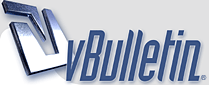
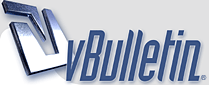 |
تعديل الوان الصور بأحتراف
http://www.zyzoom.org/vb/vb_cache1/2...a07b6186c9.gif كيف يتم إزالة الحبوب السوداء والخدوش من الوجه أثناء استلامنا الصورة الشخصية من المصور؟ كيف تتم معالجة إضاءة صورة إذا كانت إضاءتها التي التُقِطت بها غير جيدة؟ كيف يتحايل المصممون بتغيير ملامح وجوه الفنانين في الجرائد والمجلات؟ كيف نعطي الألوان كثافةً وإشباعاً أكثر؟ وكيف نوازن بين تركز/بهتان الألوان في الصورة؟ ماذا يتم في أستوديو التصوير من تعديل وتغيير على الصور؟ ما هي الطريقة المثلى للتعامل مع الصور والحصول على نتائج هائلة ومرضية؟ سوف نتناول معاً في هذا الموضوع فن تعديل الصور؛ لما له من أهمية كبيرة في حياتنا العملية. في البداية برنامج Adobe Photoshop هو برنامج مناسب وملائم جداً لمثل هذه المواضيع، فهو يملك كفاءة عالية في فن التصميم (Graphics) عامةً، وفي فن تعديل الصور خاصةً. وقد نرى برهاناً لذلك من خلال اسمه (Photo-shop). كذلك فهو البرنامج الأكثر استخداماً والأكثر شيوعاً بين الناس. إن فن تعديل الصور يحتاج لهدوء أعصاب وتفرغ ذهني وعاطفي أيضاً يحتاج إلى تصور نهائي للعمل وتذوق للألوان والإضاءات.. فلنبدأ أولاً بفتح البرنامج. نرى على الجانب الأيسر شريطاً طويلاً يحتوي على (22) أداة. بالإمكان استخدام كل هذه الأدوات في تعديل الصور، ولكن الأدوات المتخصصة في هذا الموضوع هي: Healing Brush Tool – Patch Tool – Color Replacement Tool – Clone Stamp Tool – Pattern Stamp Tool – Blur Tool – Sharpen Tool – Smudge Tool – Dodge Tool – Burn Tool – Sponge Tool. وهي الأدوات المحاطة بإطار برتقالي في الصورة + الأدوات المتفرعة منها: http://www.zyzoom.org/vb/vb_cache1/2...5705889d0b.gif يمكننا إخراج الأدوات المتفرعة بالذهاب إلى الأداة المرادة ثم الضغط دون الإفلات كما هو موضح: http://www.zyzoom.org/vb/vb_cache1/2...56224a2390.gif نأخذ مثالاً لصورة معينة ونقوم بتعديلها وإعادة تهيئتها من خلال الأدوات السابقة. وهو المثال الرسمي من شركة (Adobe) http://www.zyzoom.org/vb/vb_cache1/2...9d2b61c7c2.jpg Healing Too http://www.pros3d.com/contents/artic.../drs003/04.gif كما هو موضح في رمزها أنها تعدل وترمم وتداوي جروح الصورة. عندما نُفعّل الأداة يظهر لنا شريط علوي يحتوي على الإعدادات الخاصة لهذه الأداة http://www.zyzoom.org/vb/vb_cache1/2...a659ff166a.gif نختار الحجم والشكل المناسب للفرشاة. نختار في خانة (Mode:Normal). نختار في خانة (Source:Sampled) نذهب إلى المنطقة التي لا تحتوي على تجاعيد (مثال: الجبهة من الجهة العلوية) ونقوم بالضغط على (alt+كليك) ثم نلون على المنطقة التي تحتوي على تجاعيد (مثال: تجاعيد العين والخدود) ونرى الفرق! (ملاحظة: من الأفضل تلوين مساحات صغيرة حتى تكون دقة العمل ممتازة) http://www.zyzoom.org/vb/vb_cache1/2...5327953ae7.jpg (Patch Tool)http://www.zyzoom.org/vb/vb_cache1/2...b89c5cf624.gif هذه الأداة تعمل مثل عمل (Healing Tool) نُفعّل الأداة ثم نختار في خانة (Patch: Destination) نحدد المنطقة التي لا تحتوي على تجاعيد، ثم ننقل التحديد بالضغط عليه بدون إفلات ثم نتركه بالمنطقة التي تحتوي على تجاعيد. http://www.zyzoom.org/vb/vb_cache1/2...5327953ae7.jpg (Color Replacement Tool) http://www.zyzoom.org/vb/vb_cache1/2...d2b3714987.gif تعمل هذه الأداة على تلوين الأجسام بطريقة رائعة. نُفعّل الأداة، ثم نضع في خانة (Mode:Color) وفي خانة (Sampling:Continuous) وفي خانة (Limits:Contiquous) وفي خانة (Tolerance:30%). نذهب إلى المنطقة التي نريد استخدام لونها في تلوين منطقة أخرى (مثال: خصلة الشعر الشقراء) ونقوم بالضغط على (alt+كليك) ثم نلون على المنطقة التي نريد تغيير لونها (مثال: ملابس الرجل). http://www.zyzoom.org/vb/vb_cache1/2...7f9e22ff65.jpg (Blur Tool)http://www.zyzoom.org/vb/vb_cache1/2...39fe73094e.gif وتعمل هذه الأداة على إضافة لمسة ضبابية. بإمكاننا استخدامها لمحو تفاصيل معينة بصورة ضبابية. نُفعّل الأداة، ثم نختار الحجم والشكل المناسب للفرشاة ونضع في خانة (Mode:Normal) وفي خانة (Strength:40%). نذهب إلى المنطقة التي نريد تعديلها ونمر عليها مع الضغط ذهاباً وإياباً حتى نقتنع بالنتيجة (مثال: نريد إضافة لمسة ضبابية على الوجه). http://www.zyzoom.org/vb/vb_cache1/2...dc9223bfae.jpg (Sharpen Tool)http://www.pros3d.com/contents/artic.../drs003/13.gif تعمل هذه الأداة عكس عمل (Blur Tool) فهي توضح الملامح وتزيد من حدتها وتفتح الحدود تدريجياً.. نُفعّل الأداة، ثم نختار الحجم والشكل المناسب للفرشاة ونضع في خانة (Mode:Normal) وفي خانة (Strength:10%). نذهب إلى المنطقة التي نريد تعديلها ونمر عليها مع الضغط ذهاباً وإياباً حتى نقتنع بالنتيجة (مثال: نريد توضيح حدود العين والحواجب). http://www.zyzoom.org/vb/vb_cache1/2...1438b3e11c.jpg (Smudge Tool) http://www.zyzoom.org/vb/vb_cache1/2...b4e6844564.gif : يلطخ – يوسخ. وتستخدم هنا في معنى الخلط والتحريك. كأن الصورة هي بقعة من الألوان وهذه الأداة تقوم بتحريك أجزاء معينة من البقعة وخلطها مع بعضها البعض. (استخدام هذه الأداة يشبه التلوين بالألوان المائية). نُفعّل الأداة، ثم نختار الحجم والشكل المناسب للفرشاة ونضع في خانة (Mode:Normal) وفي خانة (Strength:50%). نضغط على الجزء المراد تحريكه (نضغط ضغط مستمر) ونحركه (مثال: نريد أن نحرك الحواجب إلى الأسفل). http://www.zyzoom.org/vb/vb_cache1/2...786661b7bc.jpg (Dodge Toolhttp://www.zyzoom.org/vb/vb_cache1/2...efc2617da1.gif تعمل هذه الأداة على تبييض الشيء بطريقة محترفة. نُفعّل الأداة، ثم نختار الحجم والشكل المناسب للفرشاة ونضع في خانة (Range:Midtones) وفي خانة (Strength:50%). نلوّن الجزء المراد تبييضه (مثال: نريد تبييض شعر الرأس والحواجب). http://www.zyzoom.org/vb/vb_cache1/2...7daf3a0e2c.jpg (Burn Tool)http://www.zyzoom.org/vb/vb_cache1/2...67138f1ba7.gif تعمل هذه الأداة على حرق الأشياء إما لتشبع الألوان أو لتوضيح الملامح أو غيره.. نُفعّل الأداة، ثم نختار الحجم والشكل المناسب للفرشاة ونضع في خانة (Range:Midtones) وفي خانة (Strength:30%). نلوّن الجزء المراد إضافة التأثير عليه (مثال: نريد حرق الخد والذقن لتكوين لحية!). http://www.zyzoom.org/vb/vb_cache1/2...833ccb312c.jpg (Sponge Tool)http://www.zyzoom.org/vb/vb_cache1/2...8b1c52bda5.gif عمل هذه الأداة عمل الإسفنج الذي نمسح فيه الماء والأوساخ، حيث يتشرب الألوان في الصورة. نُفعّل الأداة، ثم نختار الحجم والشكل المناسب للفرشاة ونضع في خانة (Mode: Desaturate) وفي خانة (Strength:30%). نلوّن الجزء المراد إضافة التأثير عليه (مثال: نريد جعل الصورة كأنها قديمة من خلال عملية تشرب الألوان). http://www.zyzoom.org/vb/vb_cache1/2...6ee117c64b.jpg الجزء الثاني: إكمالاً لمسيرة التعديل أحببت أن أضيف هذا الدرس المهم، فتعديل ملامح الصورة وتضاريسها إن هدف تعديل الصورة الرئيسي هو إعادة الصورة لما كانت عليه في الطبيعة. فأي صورة تلتقطها أي كاميرا تكون قد مرّت بعدة ممرات وفلاتر وعدسات، تقوم هذه العدسات بإعادة وزن الألوان واتخاذ الأوضاع الصحيحة وتماسك الإضاءة.. الخ. إلا أنها مع هذا كله فإنها تحتاج لمن يعاونها في عملها، وهذا ما يفعله صديقنا المحبوب برنامج Photoshop! في بداية الأمر، هناك الكثير من التعديلات الأوتوماتيكية أو التي يقوم بها البرنامج أوتوماتيكياً من غير أن نضع له مقادير أو أرقام. وهي ذات نتائج رائعة وتأثيرات خلابة. وهي الأوامر الثلاثة في قائمة Image من التفرع Adjustment الموضحة بالصورة: http://www.zyzoom.org/vb/vb_cache1/2...3c2d556fea.gif الأمر الأول: Auto Levels Level تعني درجة، ومعناها هنا درجة الإضاءة. يعطي هذا الأمر توزيعاً وتشبعاً جيداً للإضاءة. وهنا مثال عليه: http://www.zyzoom.org/vb/vb_cache1/2...6a06047537.jpg الأمر الثاني: Auto Contrast Contrast تعني تباين أو اختلاف، ووظيفة هذا الأمر هو زيادة التباين بين الدرجات ووضوحها. وهنا لا نتكلم عن الوضوح في الدقة أو الـ(Quality) بل عن وضوح الألوان وتباينها واستقلال درجاتها. وهنا المثال عليه: http://www.zyzoom.org/vb/vb_cache1/2...62ba1db09a.jpg الأمر الثالث: Auto Color وهذا الأمر يؤثر بإعطاء الألوان درجاتها الأصلية وحقيقتها اللونية. وهنا المثال: http://www.zyzoom.org/vb/vb_cache1/2...b3c5c3a356.jpg ولعلنا لا نجد النتائج التي توقعناها قبل الشروع في التعديل، ففي هذه الأوامر الأوتوماتيكية يقوم البرنامج بنفسه باستيعاب وتحليل الصورة، ومعالجتها حسب استيعابه لها. فربما يتعرض لبعض الأخطاء البرمجية والتي تغير من طبيعة الألوان والإضاءات.. وهنا يكمن دور الشخص الذي يود تعديل الصورة، فالمعالجة اليدوية تستخدم في الوقت الذي تفشل فيه المعالجة الأوتوماتيكية. نبدأ بالأمور اليدوية. الأمر Levels وهو الموضح بالصورة: http://www.zyzoom.org/vb/vb_cache1/2...5c75331438.gif تعني درجات، فالألوان درجات. ويمكنك بمجرد فتح أي صورة واختيار هذا الأمر أن ترى مخطط درجات الصورة بشكل دقيق. وهذا مخطط لصورة من الصور والفروع والإعدادات الخاصة بالأمر: http://www.zyzoom.org/vb/vb_cache1/2...b102f11517.gif كما ترون تحت المخطط يوجد ثلاثة محركات، بإمكاننا أن نحركهم يميناً ويساراً. المحرك رقم (1) يعمل على سطوع أو لمعان الصورة. المحرك (2) يعمل على تبييض/تسويد الصورة. المحرك (3) يعمل على إشباع الصورة بالألوان. تأثيرات تصنع العجائب! وهناك الكثير من التفاصيل الدقيقة في هذا الأمر ولكنني لا أود التفصيل بها أولاً لصعوبتها ثانياً لأتيح فرصة للأوامر الأخرى. وهذا مثال على نتيجة الأمر Levels. قمت بزيادة السطوع بتحريك المحرك رقم (1)، وبزيادة الإشباع بتحريك المحرك رقم (3). http://www.zyzoom.org/vb/vb_cache1/2...f7536e5766.jpg الأمر Curves. لعلنا نستغرب من مسمى الأمر فنحن نعرف أن Curve تعني منعطف، إلا أن أحد معانيها الانسجام. وهو الأمر الموضح بالصورة: http://www.zyzoom.org/vb/vb_cache1/2...8b6ccbd129.gif ويعمل هذا الأمر بطريقة خاصة كما هو موضح: http://www.zyzoom.org/vb/vb_cache1/2...36eba14de1.gif نمسك النقطة المضللة باللون الأحمر ونحركها في كل الاتجاهات حتى نقتنع بالنتيجة. مع العلم أن لكل اتجاه مدلول (كما أرى فإن الأعلى = السطوع – الأسفل = الكثافة اللونية – اليمين = التسويد – اليسار = التبييض) وهذه نتيجة لأحد التعديلات بهذا الأمر: http://www.zyzoom.org/vb/vb_cache1/2...37ac13a585.jpg والآن، هل رأيت صورة من الصور يكون فيها أحياناً اللون الأحمر طاغي على الألوان؟ مثل صور أضواء السيارات ليلاً مثلاً؟ هل رأيت أحد الصور فيها يكون اللون الأخضر طاغياً؟ مثل صور البحر أحياناً.. أو هل أحسست مرة أنه لو كان اللون الأزرق مثلاً أكثر بروزاً لكانت الصورة أكثر واقعية؟.. هنا معالجة محترفة لكل ذلك وما عليك إلا أن تفتح الأمر (Curves) وتختار في خانة (Channel) اللون الذي تريد من الألوان الثلاثة (الأحمر والأخضر والأزرق) – هذا في حالة نظام (RGB). ويمكنك أن تتحكم في اللون لوحده. مثلاً في هذه الصورة وجدت أن أنها تحتاج إلى التقليل من الاخضرار قليلاً. استخدمت هذه الخاصية فأحسست بنكهة طبيعية للألوان. وهنا النتيجة: http://www.zyzoom.org/vb/vb_cache1/2...0449cad140.jpg وهذه تحتاج إلى تقليل اللون الأزرق قليلاً. إنها بالتأكيد أكثر واقعية بعد التعديل: http://www.zyzoom.org/vb/vb_cache1/2...7285005dab.jpg الأمر: Color Balance ويعني توازن الألوان. http://www.zyzoom.org/vb/vb_cache1/2...04d0c798e5.gif وطريقة التحكم فيه تعتمد على البعد عن لون معين والقرب من لون آخر.. مثال: لو ابتعدنا عن اللون الأحمر نكون بلا قصد اقتربنا من اللون الأخضر. ومن هنا نتحكم بالألوان: http://www.zyzoom.org/vb/vb_cache1/2...89a241eaec.gif وهنا ابتعدت عن اللون الأصفر واقتربت قليلاً من السماوي فظهرت النتيجة أكثر واقعية: ولو أن ألوان الصورة قبل التعديل أجمل في نظري. ربما تساءلتم عن الجسم الملقى هنا في الصورة، إنه مجرد محفظة الأمر: Brightness/Contrast وهو التحكم باللمعان والتباين. http://www.zyzoom.org/vb/vb_cache1/2...dc4f9cfbcd.gif وهناك عدّادان في هذا الأمر، وهما كما في الشكل: http://www.zyzoom.org/vb/vb_cache1/2...1888115e6f.gif أما الأول (Brightness) فهو التحكم في التفتيح والتعتيم، وأما الثاني (Contrast) فهو التحكم في اللمعان والتشبع.. وهنا في المثال قمت بتعتيم الصورة قليلاً وبزيادة تشبّعها ولمعانها: http://www.zyzoom.org/vb/vb_cache1/2...fc56060c80.jpg أختم الدرس هنا ولو أن المجال أكبر من ذلك. فتعديل الألوان أمر عميق بدرجة كبيرة إلا أن الأمور التي تم ذكرها في الدرس هي الأمور الرئيسية. وإبداعكم يحتل المقام الأول في النتائج ^ـ^ أرجو أن يكون الدرس خفيفاً، وأتمنى أن يستفيد أحد منه. خالص تمنياتي بالتوفيق والنجاح ارجو التقيم أكثر... |
| الساعة الآن 06:07 AM |
Powered by vBulletin® Copyright ©2000 - 2025, Jelsoft Enterprises Ltd.
منتديات بلاك بيري
mjawshy.net
المجاوشي للتقنية المتقدمة